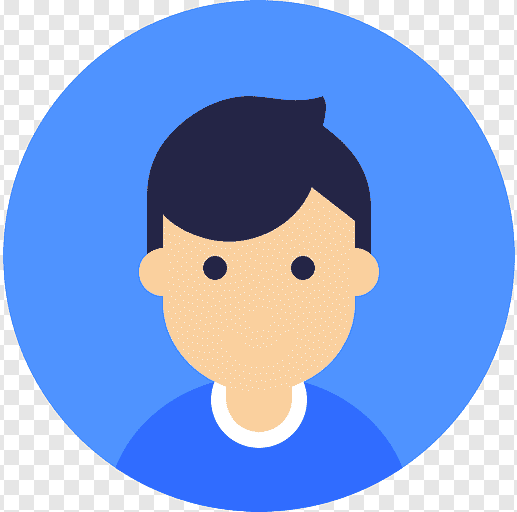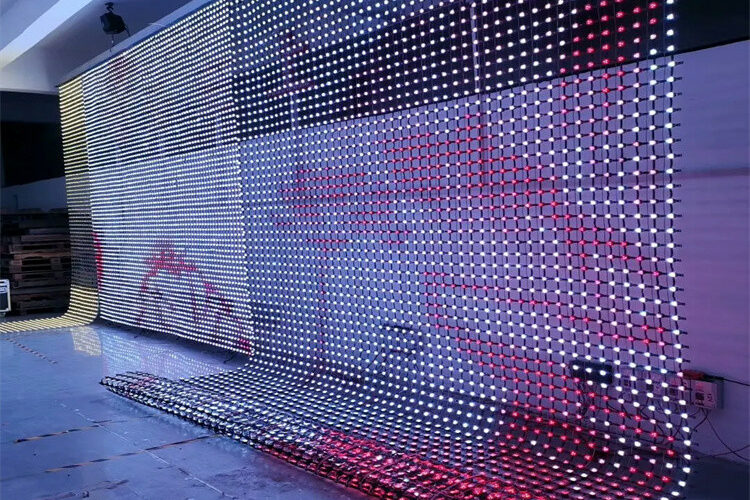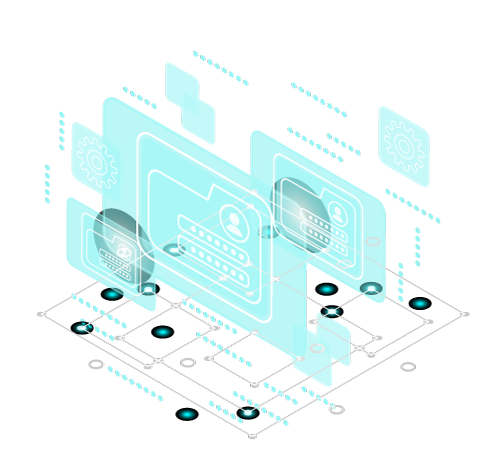Hiện tượng màn hình LCD quảng cáo bị mờ là một lỗi phổ biến nhưng khá phức tạp để xác định đúng nguyên nhân gốc. Việc hiển thị “mờ” ở đây không chỉ đơn thuần là giảm độ sáng, mà còn có thể bao gồm hình ảnh bị xám đục, thiếu tương phản, mất chi tiết vùng sáng/tối, hoặc màu sắc sai lệch nhẹ đến nặng. Đặc biệt đối với màn hình chân đứng, treo tường, đặt ngoài trời, hay LCD ghép, thì nguyên nhân có thể đến từ cả yếu tố phần cứng, môi trường và nguồn nội dung.
Mục lục
1. Các nguyên nhân phổ biến gây mờ màn hình LCD quảng cáo
Dưới đây là các nguyên nhân chính thường gặp:
1.1 Sai lệch độ sáng, độ tương phản và màu sắc
Đây là nguyên nhân phổ biến nhất và cũng dễ gây hiểu nhầm là “màn hình bị lỗi”. Trong nhiều trường hợp, màn hình không hư hỏng phần cứng, mà chỉ đang hiển thị với cấu hình sai hoặc tương thích kém với nội dung đầu vào.
- Độ sáng không đủ (brightness): Màn hình LCD quảng cáo thường cần độ sáng từ 700–2500 nits tùy theo môi trường sử dụng (trong nhà, bán ngoài trời hay ngoài trời hoàn toàn). Nếu độ sáng được đặt quá thấp, hoặc hệ thống điều chỉnh sáng tự động (ambient light sensor) hoạt động không chính xác, hình ảnh sẽ mờ và thiếu sức sống.
- Độ tương phản thấp (contrast ratio): Một màn hình có tỉ lệ tương phản thấp sẽ làm vùng tối và vùng sáng thiếu phân biệt, khiến toàn bộ hình ảnh trông “phẳng” và mờ. Một số bộ xử lý hình ảnh hoặc trình phát nội dung (media player) có thể đang xuất tín hiệu ở chế độ bị giảm tương phản.
- Cân bằng màu sai (color calibration): Khi hệ màu bị lệch (thường do cấu hình sai, hoặc module điều khiển sai màu), hình ảnh có thể bị ám màu (vàng, lam, tím nhạt…), khiến người xem cảm giác bị “mờ đục”, thiếu rõ nét, dù độ phân giải cao.
Lưu ý: Với hệ thống màn hình ghép (video wall), nếu từng tấm màn hiển thị với profile màu hoặc gamma khác nhau, sự chênh lệch sẽ tạo cảm giác tổng thể bị mờ hoặc loang màu.

1.2 Lỗi phần cứng (Tấm nền, đèn nền, mạch điều khiển)
Màn hình quảng cáo chuyên dụng thường sử dụng tấm nền công nghiệp (VA, IPS cao cấp), có khả năng hoạt động liên tục hàng chục ngàn giờ. Tuy nhiên, nếu bị lỗi phần cứng, hình ảnh sẽ bị suy giảm nghiêm trọng:
- Hỏng đèn nền (backlight): Hệ thống đèn LED chiếu sáng phía sau tấm nền là nguồn sáng chính. Khi các cụm LED này bị yếu, chết điểm, hoặc bộ điều khiển dòng cấp LED gặp lỗi, sẽ dẫn đến hiện tượng màn hình bị tối hoặc sáng không đều, khiến cả màn hình trông mờ đục.
- Lỗi tấm nền (LCD panel): Một tấm nền bị oxy hóa, hoặc lớp phân cực bên trong bị xuống cấp (do nhiệt độ cao, ẩm, hoặc do thời gian sử dụng lâu dài) sẽ dẫn đến hiện tượng hiển thị bị xám mờ, đổi màu nhạt, hoặc xuất hiện vùng hiển thị sai màu.
- Board điều khiển hình ảnh (T-con board hoặc main board): Đây là bộ xử lý tín hiệu hình ảnh. Nếu board bị lỗi (do hư tụ, chip quá nhiệt, hoặc firmware lỗi), hình ảnh có thể bị suy giảm chất lượng, độ phân giải không đầy đủ, gây cảm giác mờ hoặc giật hình.
1.3 Vấn đề do môi trường lắp đặt (nhiệt độ, bụi, ánh sáng ngoài)
Các màn hình LCD quảng cáo thường phải hoạt động trong môi trường khắc nghiệt hơn nhiều so với thiết bị tiêu dùng. Môi trường lắp đặt không đúng tiêu chuẩn có thể ảnh hưởng nghiêm trọng đến chất lượng hiển thị.
- Nhiệt độ cao kéo dài: Nhiệt độ vượt quá mức khuyến cáo (thường là 35–40°C cho LCD trong nhà) sẽ làm giảm hiệu suất của đèn nền LED, làm giảm độ sáng, và có thể làm biến tính lớp phân cực của tấm nền, khiến hình ảnh mờ nhòe hoặc đổi màu.
- Độ ẩm và bụi: Bụi bẩn lọt vào các khe hở làm tản nhiệt kém, đọng ẩm gây chập vi mạch điều khiển, ảnh hưởng đến chất lượng ánh sáng và tông màu.
- Ánh sáng ngoài quá mạnh (ánh nắng trực tiếp): Dù màn hình quảng cáo có lớp chống chói, nếu đặt ở nơi có ánh sáng trực tiếp mà độ sáng không đủ, người xem vẫn sẽ thấy hình bị “mờ”, nhất là vào ban ngày. Ngoài ra, ánh nắng trực tiếp cũng gây hiện tượng “sunburn” – tổn thương điểm ảnh tạm thời hoặc vĩnh viễn.
1.4 Tín hiệu đầu vào kém chất lượng
Ngay cả khi màn hình hoạt động hoàn hảo, nếu nguồn nội dung (input signal) bị lỗi hoặc cấu hình sai, hình ảnh vẫn có thể trông rất mờ:
- Độ phân giải tín hiệu không phù hợp: Ví dụ, màn hình 4K nhưng nhận tín hiệu 720p hoặc 1080i bị nén, sẽ khiến hình ảnh mờ do bị kéo giãn.
- Tín hiệu bị nén quá mức: Trong hệ thống CMS hoặc bộ phát nội dung, nếu video bị nén bitrate quá thấp (do tiết kiệm băng thông), hình ảnh sẽ mất chi tiết, chuyển màu kém, trông như bị “sương mù”.
- Lỗi cáp tín hiệu hoặc cổng kết nối: Cáp HDMI hoặc DisplayPort dài, kém chất lượng, hoặc bị oxy hóa có thể gây suy giảm tín hiệu, dẫn đến hiện tượng nhiễu hoặc giảm chất lượng hiển thị.
1.5 Tuổi thọ màn hình và hao mòn linh kiện
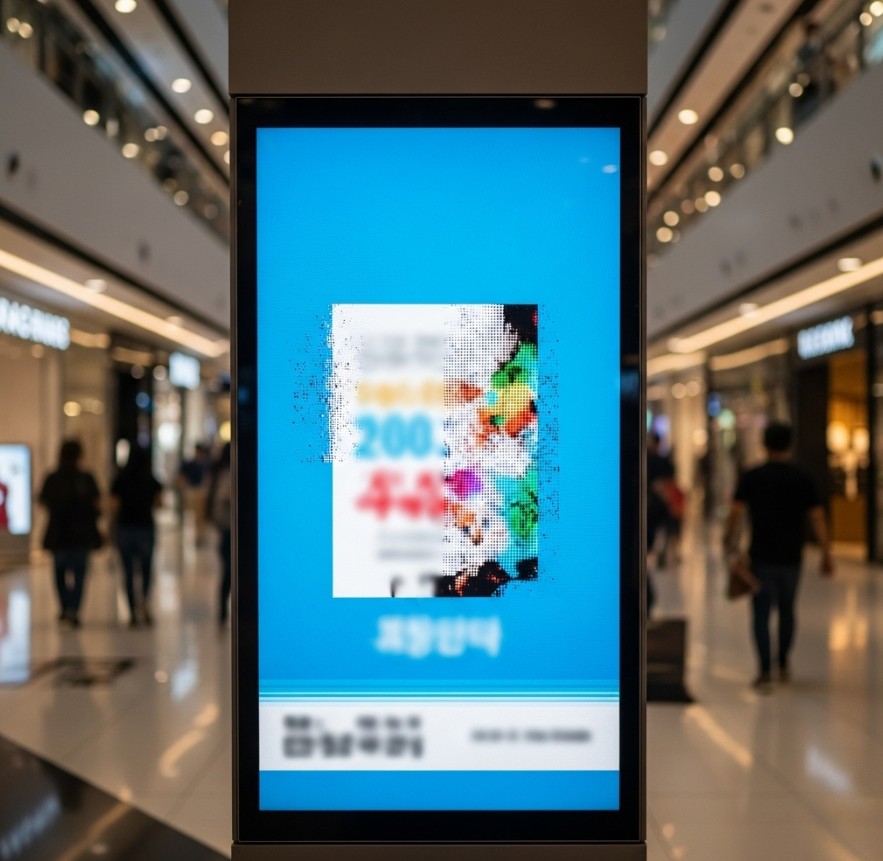
Cuối cùng nhưng không kém phần quan trọng, màn hình LCD – dù cao cấp đến đâu – cũng có giới hạn tuổi thọ. Sau nhiều năm hoạt động liên tục (thường là 30.000 – 70.000 giờ tùy loại), các linh kiện bắt đầu xuống cấp:
- Đèn nền LED mờ dần theo thời gian: Dù không “chết” hoàn toàn, nhưng hiệu suất giảm sẽ khiến màn hình dần tối đi, màu sắc kém tươi, tạo cảm giác mờ và thiếu sống động.
- Lão hóa lớp tinh thể lỏng: Khi tinh thể mất tính đàn hồi, góc nhìn và khả năng đóng/mở của điểm ảnh kém đi, gây ra hiện tượng “xỉn màu” và giảm tương phản.
- Bộ điều khiển xuống cấp: Mạch điện tử sau thời gian dài hoạt động sẽ xuất hiện hiện tượng trễ xử lý, hoặc sai lệch điện áp, dẫn đến hiển thị không chính xác.
2. Phân biệt hiện tượng mờ với các lỗi hiển thị khác thường gặp
Trong thực tế bảo trì và vận hành hệ thống màn hình LCD quảng cáo, hiện tượng “mờ” thường bị nhầm lẫn với nhiều dạng lỗi hiển thị khác như nhòe hình, mờ điểm ảnh, bạc màu, tối màn hình, mất nét, nhiễu sóng, v.v. Nếu không xác định đúng bản chất sự cố, việc xử lý sẽ dễ đi sai hướng — thậm chí thay linh kiện không đúng nguyên nhân gốc.
Do đó, người dùng và kỹ thuật viên cần biết phân biệt rõ “mờ” là gì, và nó khác gì so với các lỗi khác về hình ảnh.
2.1 Hiện tượng “mờ”
Mờ (blur/foggy/dull image) trong màn hình LCD quảng cáo là trạng thái khi:
- Hình ảnh hiển thị nhạt màu, không rõ nét.
- Độ sáng tổng thể có thể vẫn đủ, nhưng cảm giác như có một lớp “sương mù” phủ lên hình ảnh.
- Chi tiết vùng sáng và tối không rõ ràng, thiếu tương phản, hình ảnh “phẳng”.
- Màu sắc bị mất lực, kém tươi, ám vàng hoặc ám lam nhẹ.
- Không có hiện tượng nhòe chuyển động hay nhiễu tín hiệu.
Từ góc nhìn người xem, mờ thường gây cảm giác “hình ảnh mệt mỏi”, “thiếu sức sống”, nhất là khi đặt cạnh một màn hình cùng loại đang hiển thị đúng chuẩn.
2.2 So sánh “mờ” với các lỗi hình ảnh khác
| Hiện tượng | Đặc điểm nhận diện | Dễ nhầm với “mờ”? | Nguyên nhân phổ biến |
|---|---|---|---|
| Tối màn hình | Toàn bộ hình tối rõ rệt, khó nhìn thấy nội dung. | Có | Đèn nền yếu, cảm biến ánh sáng sai, nguồn cấp thấp |
| Nhòe chuyển động (motion blur) | Hình ảnh tĩnh rõ, nhưng khi có chuyển động thì bị kéo đuôi. | Không | Tốc độ làm tươi thấp, lỗi xử lý tín hiệu video |
| Mất nét (out of focus / pixel scaling) | Hình ảnh bị mờ nhòe như ảnh thiếu tiêu cự, chữ không sắc nét. | Có | Hiển thị sai độ phân giải, tín hiệu nén mạnh |
| Ám màu (color cast) | Toàn bộ hình bị ám xanh, vàng, đỏ, tím… | Có | Sai cân bằng trắng, lỗi xử lý màu |
| Bạc màu (color fading) | Màu sắc phai nhạt dần, không rực rỡ, thiếu độ bão hòa. | Có | Lão hóa tấm nền, cấu hình màu sai |
| Nhiễu (noise, static) | Xuất hiện hạt nhiễu, sọc, gợn, hình không ổn định. | Không | Nguồn tín hiệu kém, cáp hỏng, RF interference |
| Loang màu/đốm sáng | Xuất hiện vùng sáng mạnh hoặc mảng màu khác biệt. | Không | Lỗi LED nền, tấm nền bị nứt hoặc hỏng lớp phân cực |
| Chập chờn hình ảnh | Màn hình lúc hiển thị được, lúc không, nhấp nháy. | Không | Hỏng nguồn, mainboard, kết nối lỏng |
2.3 Cách xác định nhanh: Mờ thật hay lỗi khác?
Để xác định mờ có phải là hiện tượng thực sự hay là biểu hiện của lỗi khác, có thể dùng các cách dưới đây:
So sánh với ảnh chuẩn
- Phát hình ảnh chuẩn (có độ sáng, độ tương phản cao, màu sắc sống động).
- Nếu ảnh vẫn bị “xám xịt” → khả năng cao là mờ thật.
Thử nội dung gốc ở màn hình khác
- Nếu nội dung gốc rõ nét ở màn hình khác, nhưng mờ ở màn đang nghi ngờ → vấn đề nằm ở màn hình.
Dùng test màu đơn sắc
- Phát lần lượt các nền đỏ, xanh, trắng, đen.
- Nếu hiển thị đều, không loang, nhưng hình ảnh thực tế vẫn mờ → lỗi có thể do xử lý hình ảnh, tấm nền suy giảm hoặc ánh sáng nền yếu.
2.4 Những lỗi thường bị hiểu nhầm là “mờ” nhưng không phải
Dưới đây là một số trường hợp phổ biến mà người dùng hoặc kỹ thuật viên mới có thể đánh giá sai:
- Màn hình đặt ngoài trời bị phản chiếu mạnh: Mắt người sẽ thấy “mờ” do không nhìn rõ, nhưng bản chất màn hình vẫn hiển thị đúng. Giải pháp là tăng độ sáng hoặc dùng kính chống phản quang.
- Đầu phát xuất video 720p lên màn hình 4K: Do bị co kéo và mất chi tiết nên người xem cảm giác mờ, nhưng lỗi là do đầu vào chứ không phải màn hình.
- Lớp kính bảo vệ mặt trước bị bụi hoặc dơ: Lau sạch sẽ cải thiện đáng kể độ rõ của hình ảnh.
- Nội dung thiết kế thiếu độ tương phản hoặc màu sắc nhạt: Không phải lỗi thiết bị, mà do thiết kế file trình chiếu chưa tối ưu.

2.5 Vì sao phân biệt đúng hiện tượng mờ lại quan trọng?
- Tránh thay linh kiện sai → tiết kiệm chi phí bảo trì.
- Giúp kỹ thuật viên chẩn đoán nhanh hơn, đúng hướng hơn.
- Hạn chế thời gian gián đoạn hệ thống quảng cáo.
- Trong hệ thống màn hình ghép: phân biệt đúng từng lỗi giúp đồng bộ hiển thị toàn bộ hệ thống, tránh tình trạng một module hiển thị lệch màu hoặc kém sắc nét hơn phần còn lại.
Tìm hiểu thêm: Màn hình LCD không lên nguồn là bị làm sao?
3. Kiểm tra & chẩn đoán sự cố màn hình bị mờ: Hướng dẫn thực tế
3.1 Dành cho kỹ thuật viên tại hiện trường
Kỹ thuật viên thường là người trực tiếp đến kiểm tra hệ thống LCD tại địa điểm triển khai (mặt tiền tòa nhà, trung tâm thương mại, thang máy, nhà ga…). Việc kiểm tra cần được tiến hành theo quy trình có hệ thống, nhằm loại trừ từng nhóm nguyên nhân từ dễ đến phức tạp:
Bước 1: Kiểm tra hình ảnh test độc lập
- Sử dụng USB hoặc bộ test màu chuẩn để phát các ảnh mẫu (đỏ, xanh, trắng, đen, ảnh thực, video 4K).
- Mục đích là loại trừ nguyên nhân từ tín hiệu đầu vào (CMS, đầu phát).
- Nếu hình test vẫn bị mờ → khả năng cao do phần cứng hoặc môi trường.
- Nếu hình test hiển thị tốt → lỗi có thể nằm ở tín hiệu, phần mềm.
Bước 2: Kiểm tra cáp, đầu nối, và tín hiệu đầu vào
- Dùng thiết bị đo tín hiệu hoặc chuyển đổi sang cáp HDMI/DP/DVI khác để thử.
- Kiểm tra chất lượng cáp tín hiệu (cáp cũ, bị gập, lỏng có thể gây suy giảm).
- Thử chuyển đầu phát sang màn hình khác → nếu hiển thị tốt thì lỗi không nằm ở tín hiệu.
Bước 3: Kiểm tra độ sáng, tương phản và chế độ hình ảnh
Truy cập menu cài đặt trên màn hình (hoặc qua phần mềm điều khiển từ xa).
Đảm bảo rằng:
- Độ sáng đang ở mức phù hợp với môi trường (≥ 700 nits với trong nhà, ≥ 1500 nits ngoài trời).
- Tỉ lệ tương phản và màu sắc chưa bị ai đó tinh chỉnh thủ công hoặc lỗi reset firmware.
- Màn hình không đang ở chế độ tiết kiệm điện (eco mode, dynamic dimming…).
Bước 4: Quan sát trực tiếp tấm nền và ánh sáng nền
- Tắt nguồn, chiếu đèn từ một góc xiên để xem có điểm tối/loang màu trên tấm nền không.
- Quan sát kỹ các khu vực viền: có hiện tượng tối góc (vignetting), không đều sáng?
- Soi bằng kính lúp kỹ thuật (nếu có) để kiểm tra điểm chết, điểm yếu đèn nền.
Bước 5: Kiểm tra điều kiện môi trường
- Đo nhiệt độ xung quanh (nếu màn hình gắn gần cửa kính, ngoài trời).
- Kiểm tra có ánh sáng mặt trời chiếu trực tiếp? Có bụi bám mặt kính nhiều không?
- Với màn hình gắn thẳng vào tường (chỉ cách vài cm), kiểm tra khả năng thoát nhiệt và tản nhiệt.
Bước 6: Mở màn hình kiểm tra phần cứng (nếu cần)
- Kiểm tra bo mạch T-con, driver board có bị chảy tụ, đổi màu, hoặc rỉ sét.
- Đo điện áp cấp cho backlight. Nếu thấp hơn định mức → đèn nền yếu → màn hình mờ.
- Dùng máy đo công suất để kiểm tra xem công suất tiêu thụ có giảm bất thường không.
3.2 Dành cho người sử dụng
Nếu bạn là người sử dụng màn hình LCD nhưng không có chuyên môn kỹ thuật sâu. Bạn vẫn có thể thực hiện một số bước kiểm tra cơ bản, nhằm phân loại nhanh lỗi:
Kiểm tra 1: Thử bật/tắt nguồn, reset hệ thống hiển thị
- Dùng remote hoặc nút nguồn để khởi động lại màn hình.
- Nhiều trường hợp mờ là do lỗi tạm thời sau khi mất điện hoặc treo phần mềm CMS.
Kiểm tra 2: Đối chiếu với các màn hình cùng hệ thống
Nếu là màn hình ghép hoặc nhiều màn hình cùng bộ điều khiển:
- Hãy xem những màn khác có mờ không.
- Nếu chỉ một màn bị mờ → nghi vấn phần cứng.
- Nếu toàn bộ hệ thống bị → kiểm tra đầu phát.
Kiểm tra 3: Đổi nội dung hiển thị
- Dùng CMS (nền tảng quản lý nội dung) để phát video hoặc hình ảnh khác.
- Thử một ảnh tĩnh có độ phân giải cao, độ tương phản mạnh.
- Nếu hình ảnh rõ nét hơn → có thể do nội dung gốc bị nén hoặc chất lượng thấp.
Kiểm tra 4: Lau bề mặt màn hình
- Bụi hoặc dầu mỡ bám mặt kính sẽ làm hình ảnh bị mờ hẳn đi.
- Dùng khăn mềm và dung dịch lau chuyên dụng (không dùng cồn 90 độ hoặc nước thông thường).
Gợi ý:
Nếu người vận hành đã thực hiện kiểm tra cơ bản mà vẫn chưa xác định được nguyên nhân, nên ghi lại các hiện tượng bằng hình ảnh/video rõ nét, đồng thời cung cấp thông tin:
- Thời gian xuất hiện lỗi (gần đây hay đã lâu).
- Tần suất lỗi (liên tục hay ngắt quãng).
- Thời điểm trong ngày (sáng mờ – tối rõ? Có liên quan ánh sáng ngoài không?)
Các thông tin này rất quan trọng cho kỹ thuật viên phân tích nguyên nhân.